21.3.4 修改剖面【
Section
Grid
2】和【
Section
Grid
3】的梁,并且将它们剪切到预先设置好的参照平面上
1)在【项目浏览器】中打开【剖面:Section Grid 2】视图。
2)查找并放大上弦和梁的交点,在【修改】选项卡下【修改】面板中选择【拆分图元】(图21-39)。如图21-40所示,在交点处隔开此段梁。
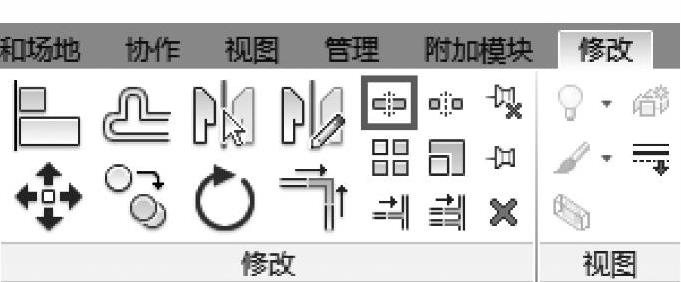
图 21-39
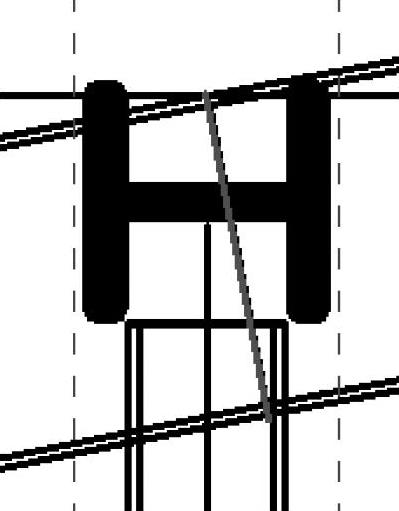
图 21-40
3)在【修改】选项卡下【几何图形】面板中,选择【剪切】下拉菜单中的【剪切几何图形】。
4)如图21-41所示,首先选择左侧梁,然后选择左侧参照平面。接着选择右侧椽,选择右侧参照平面并且修改,关闭对话框。这就完成了剖面【Section Grid2】中梁的剪切,如图21-42所示。
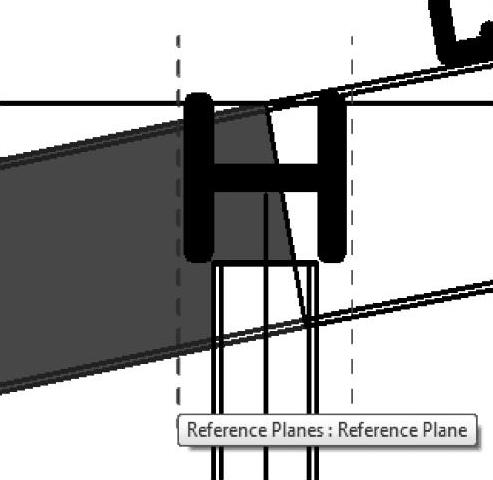
图 21-41
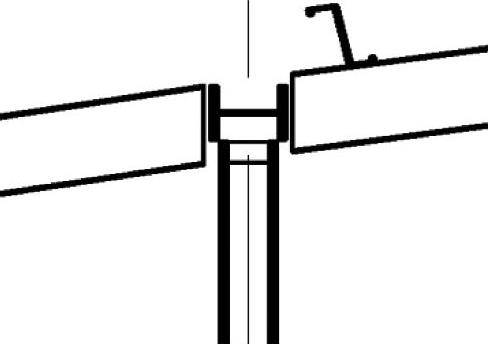
图 21-42
5)在【项目浏览器】中打开【剖面:Section Grid3】视图。
6)选择【剪切几何图形】,并且重复上述步骤剪切该剖面中的梁。
7)为了清除多余视图,在【视图】选项卡下【图形】面板中选择【可见性/图形】(快捷键为<VV>)。
8)在【注释类型】选项卡中取消勾选【参照平面】,如图21-43所示。
9)单击【确定】按钮,关闭对话框。打开3D视图进行检查,如图21-44所示。
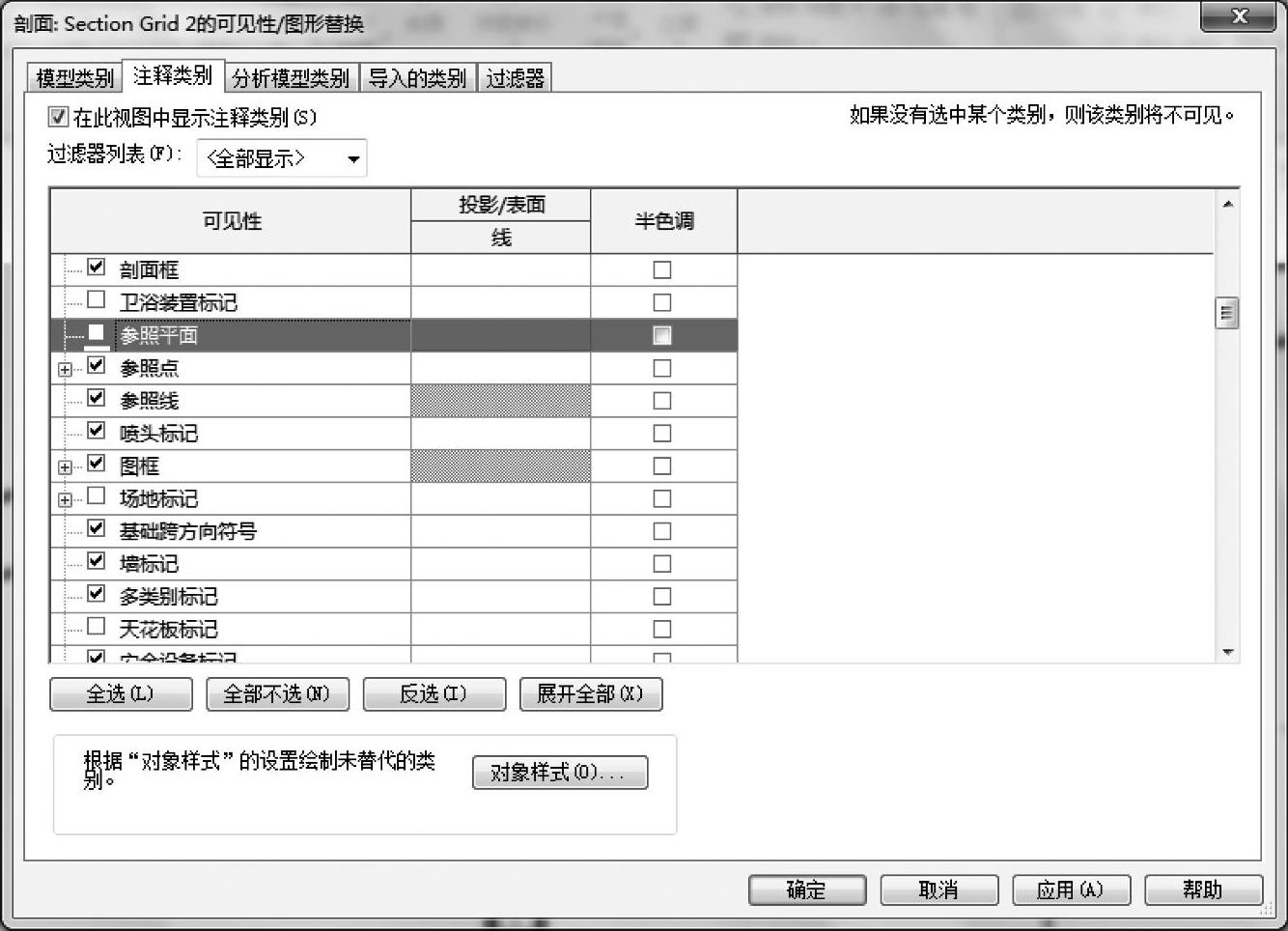
图 21-43
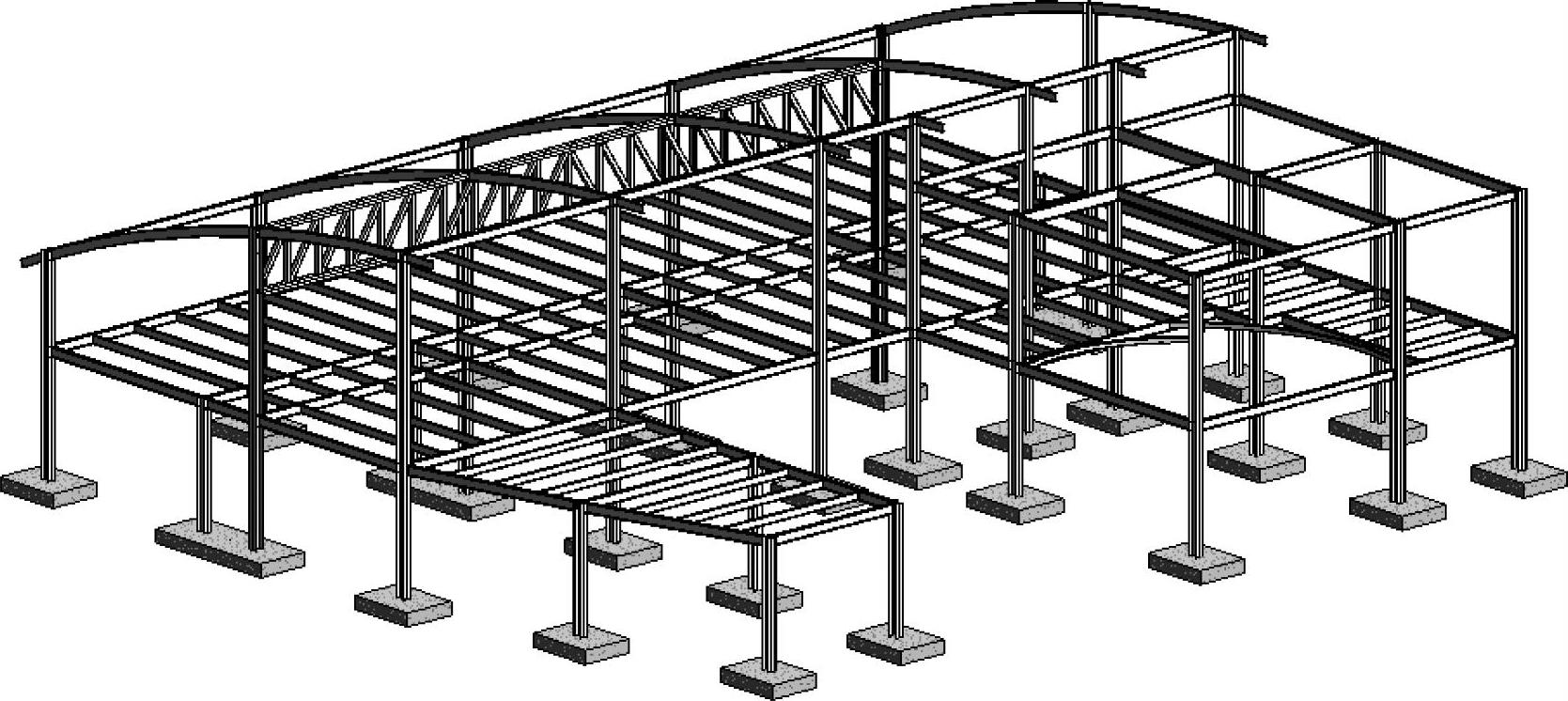
图 21-44